Listamos neste tópico como configurar e utilizar a solução Gview.
Introdução ao módulo
A funcionalidade Gview está disponível no Ghub. Disponível para Android e iOS, é a ferramenta ideal para acompanhar os principais indicadores da empresa em tempo real, com visualização multiempresa.
Permite o monitoramento de metas, documentos emitidos, fluxo de caixa, contas a pagar e a receber, saldos financeiros, estoque e curva ABC.
Também oferece acesso aos dados do livro caixa, planos de contas, centros de custo e fechamentos de caixa, com filtros e personalizações visuais.
Com o Gview, a gestão se torna mais ágil, estratégica e eficiente. Tudo direto no celular, onde e quando for preciso.
Ativar Ghub
O Ghub é uma API para sincronização de diversos sistemas e dispositivos Gdoor: Gped, Gfood, Gcoletor, Gview, Gweb e Gdoor desktop. Clique aqui para acessar o tutorial de ativação do Ghub.
Ativar dispositivo móvel
Após ativar o Ghub, é necessário efetuar a ativação do Gview. Clique aqui para ver como ativar o dispositivo móvel.
Dashboard
Ao acessar o Gview, a tela inicial apresenta um resumo com os principais indicadores do dia atual:
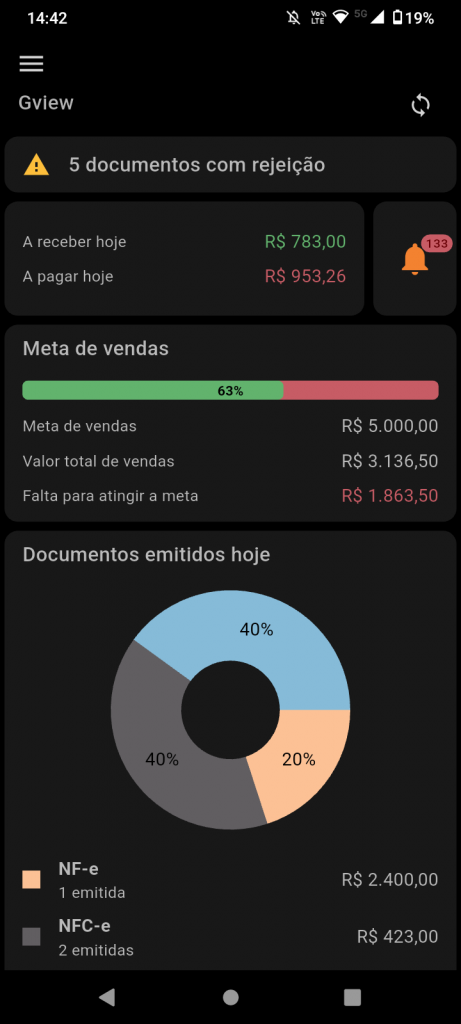
- Documentos com rejeição: são notas fiscais (NF-e ou NFC-e) que não foram transmitidas devido a alguma pendência.
- A receber hoje: valor total que deve ser recebido no dia;
- A pagar hoje: valor total que deverá ser pago no dia;
- Notificações: notificações pendentes no sistema. São as mesmas notificações do Gdoor;
- Meta de vendas: indica o quanto já foi vendido no mês em comparação com a meta estipulada;
- Documentos emitidos no dia: representa os tipos e quantidades de documentos gerados no dia.
Documentos com rejeição
Será exibido o total de documentos que não foram transmitidos com sucesso devido a rejeições da SEFAZ nos últimos 90 dias.
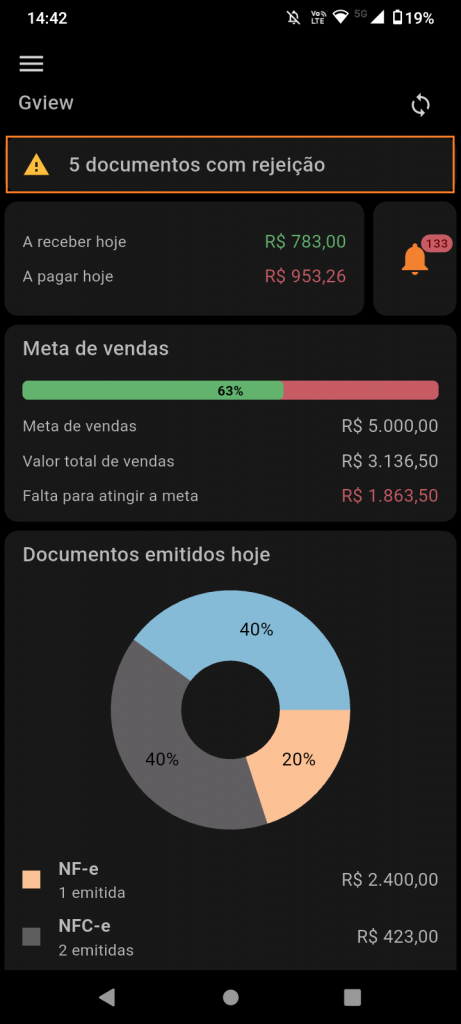
Ao acessar essa opção, será possível visualizar um resumo das notas fiscais eletrônicas (NF-e e NFC-e), juntamente com a quantidade de rejeições registrada para cada uma.
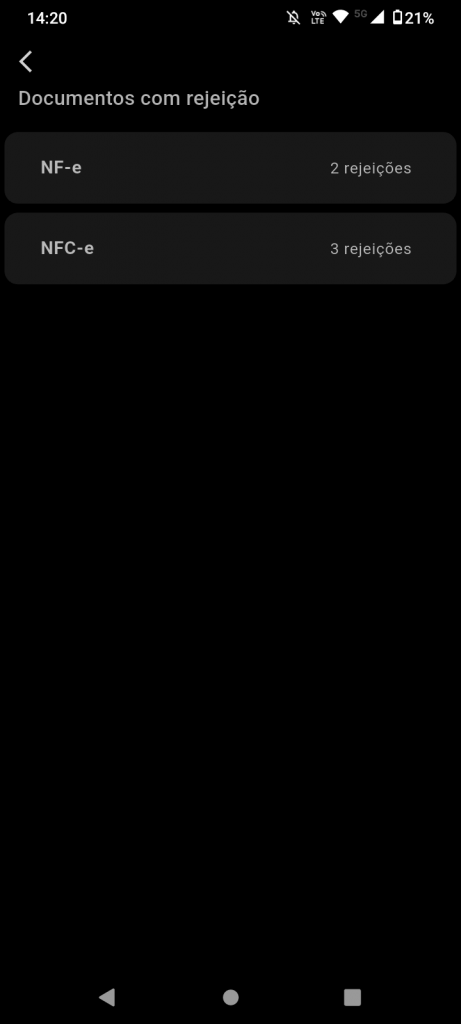
Notificações
O ícone de notificações é o sino ao lado dos totais recebíveis e a pagar para o dia. A numeração dentro do círculo vermelho contido no ícone, indica a quantidade de notificações não lidas.
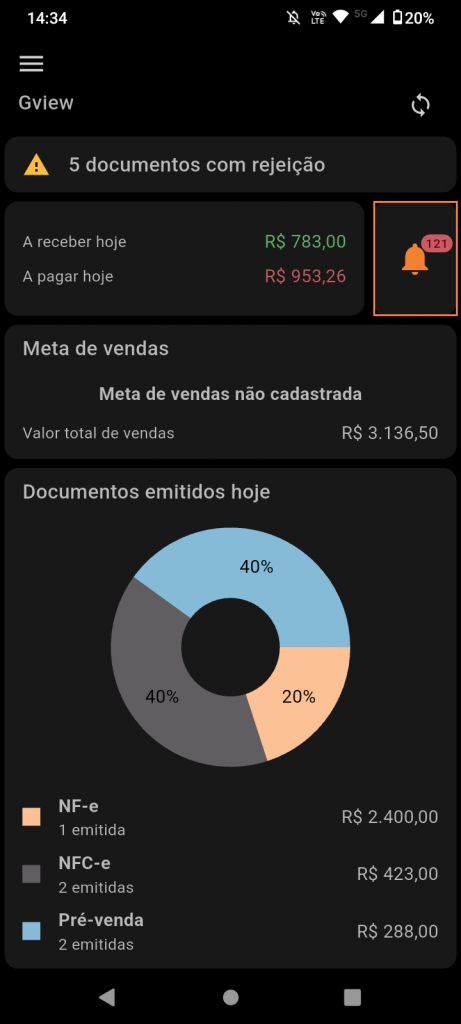
As notificações listadas são as mesmas apresentadas no sistema Gdoor.
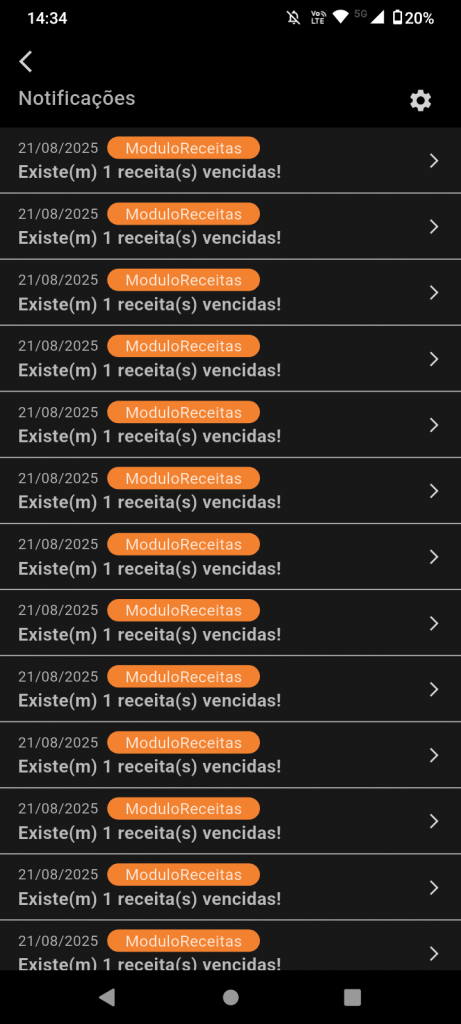
Clicando no ícone de configuração no canto direito superior, estão disponíveis as opções:
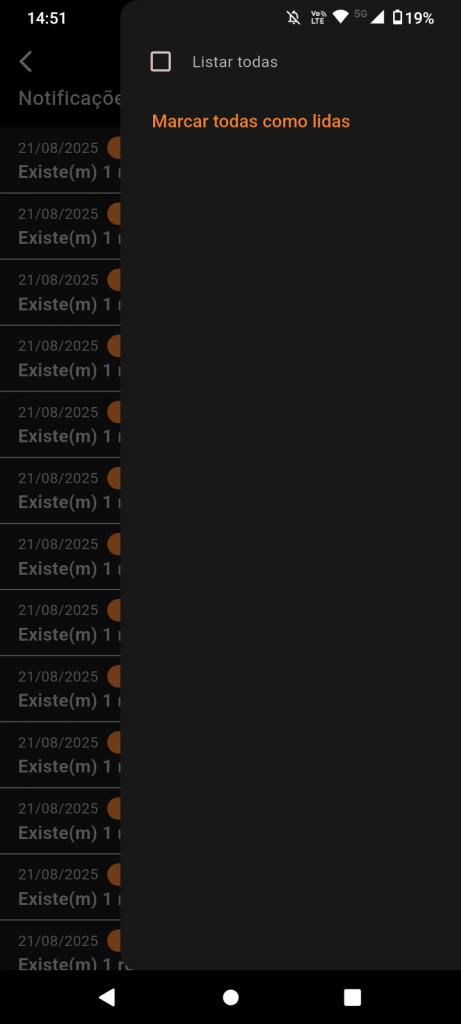
- Listar todas: mostra todas as notificações;
- Marcar todas como lidas: marca todas as notificações como lidas.
Documentos emitidos hoje
Apresenta a quantidade e o valor total de NFC-e, NF-e e pré-vendas emitidas na data atual.
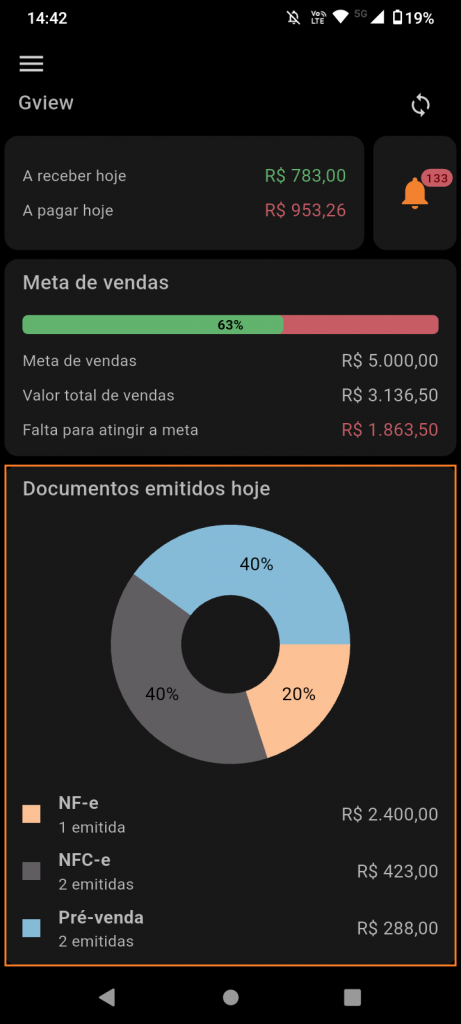
Um gráfico facilita a visualização e, ao clicar sobre ele, o detalhamento por tipo de documento será exibido.
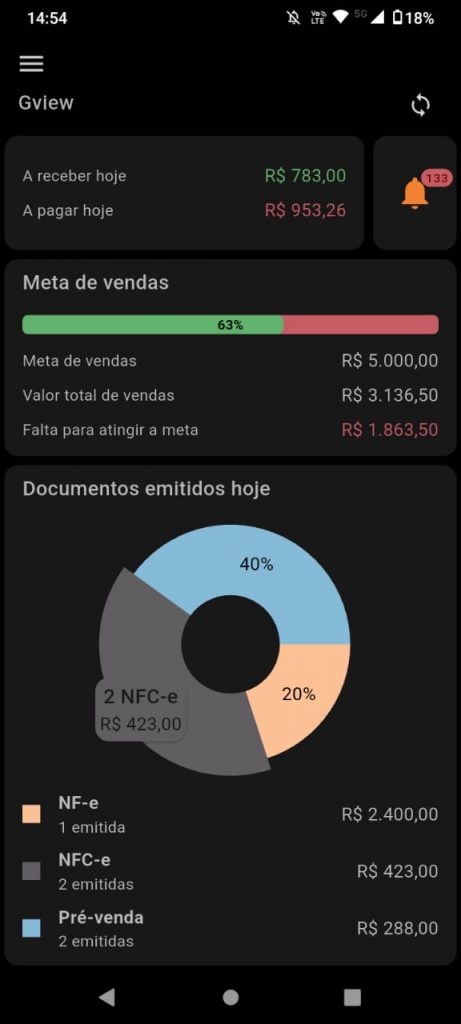
Menu lateral
O menu lateral é o painel principal de navegação, onde estão reunidas todas as funcionalidades do aplicativo. Conheça todas essas opções de forma detalhada:
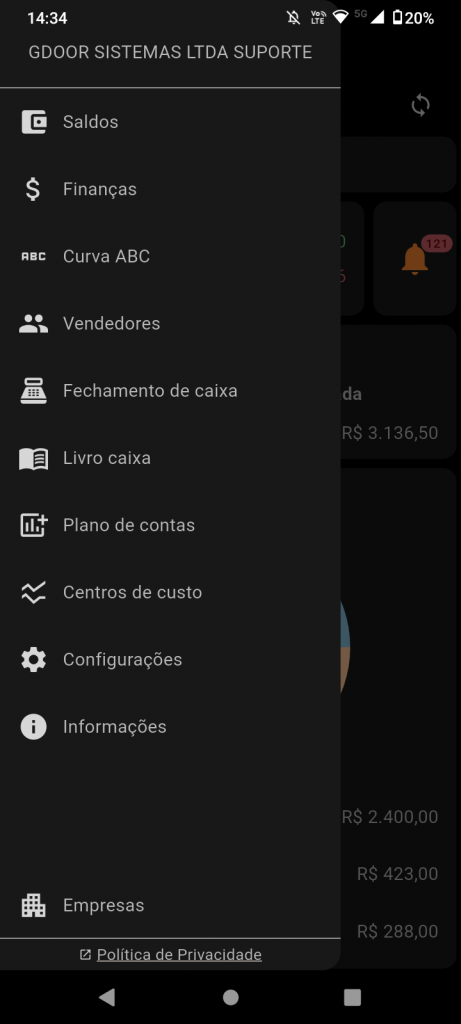
Saldos
O menu Saldos é dividido em três blocos: liquidez, saldo em bancos e financeiro.
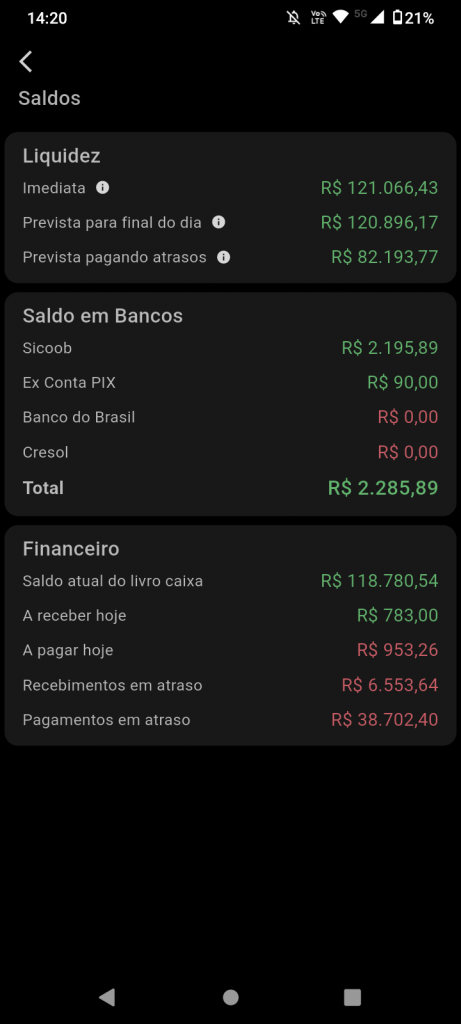
Liquidez
Nesse bloco os valores são apresentados de três formas distintas:
- Liquidez imediata: corresponde aos valores do livro caixa (Lc), somados aos valores de saldo em bancos (Sb);
- Liquidez prevista para o final do dia: corresponde aos valores do liquidez imediata (Li), somados aos valores a receber hoje (Rh) e subtraindo os valores a pagar hoje(Ph);
- Liquidez prevista pagando atrasos: corresponde aos valores da liquidez prevista para o final do dia (Lpd) subtraídos os valores de pagamentos em atraso (Pa).
Saldo em bancos
Apresenta a listagem das contas bancárias cadastradas no Gdoor com os respectivos valores contidos em cada uma delas.
Financeiro
Mostra os valores sobre:
- Saldo atual do livro caixa: valores atualizados do livro caixa;
- A receber hoje: valor total que deve ser recebido no dia;
- A pagar hoje: valor total que deverá ser pago no dia;
- Recebimentos em atraso: valores a receber com atraso;
- Pagamentos em atraso: valores a pagar com atraso.
Finanças
Oferece uma visão consolidada e comparativa entre as obrigações financeiras e os recebíveis da empresa.
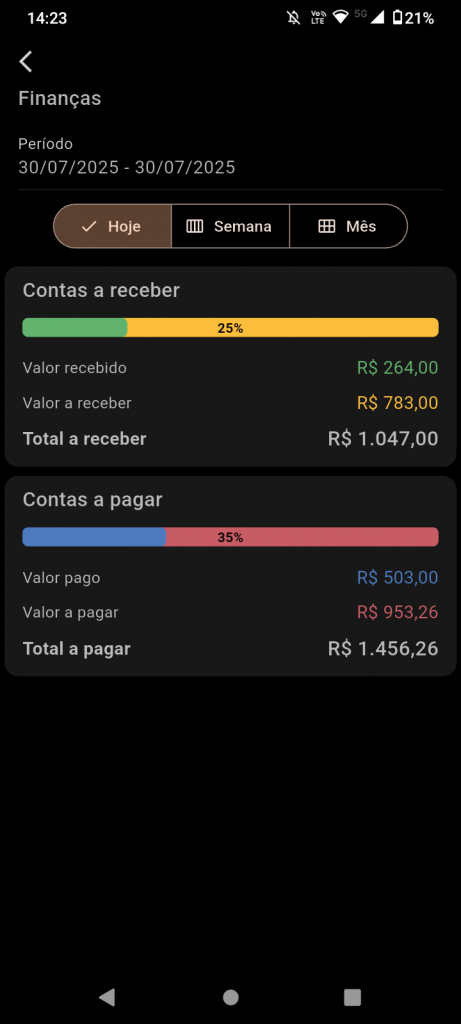
A tela apresenta:
- Filtro por período: informe uma data inicial e uma data final para o período que os dados devem ser considerados;
- Filtros rápidos: escolha entre mostrar as contas do dia, contas da semana ou do mês;
- Contas a receber: apresenta uma barra de progressão das contas que devem ser recebidas no dia, mostrando na cor verde os valores já recebidos e na cor amarela os valores que ainda restam a receber;
- Contas a pagar: apresenta uma barra de progressão das contas que devem ser pagas no dia, mostrando na cor azul os valores já pagos e na cor vermelha os valores que ainda restam a pagar.
Curva ABC
Apresenta as curvas ABC com base em:
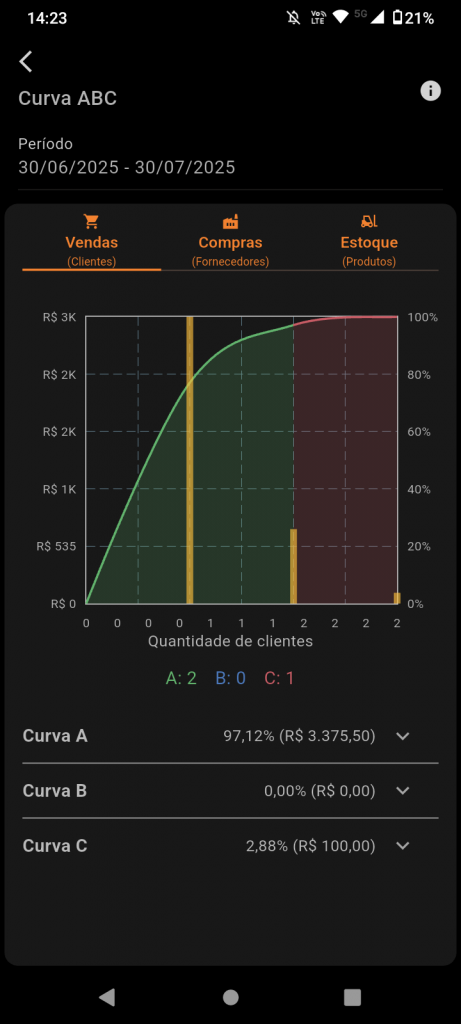
- A: corresponde a 20% dos itens que representam 80% do valor;
- B: corresponde a 30% dos itens que representam 15% do valor;
- C: corresponde a 50% dos itens que representam 5% do valor.
Cada menu pode ser detalhado para visualizar os dados individuais por vendas (clientes), compras (fornecedores) ou estoque (produtos).
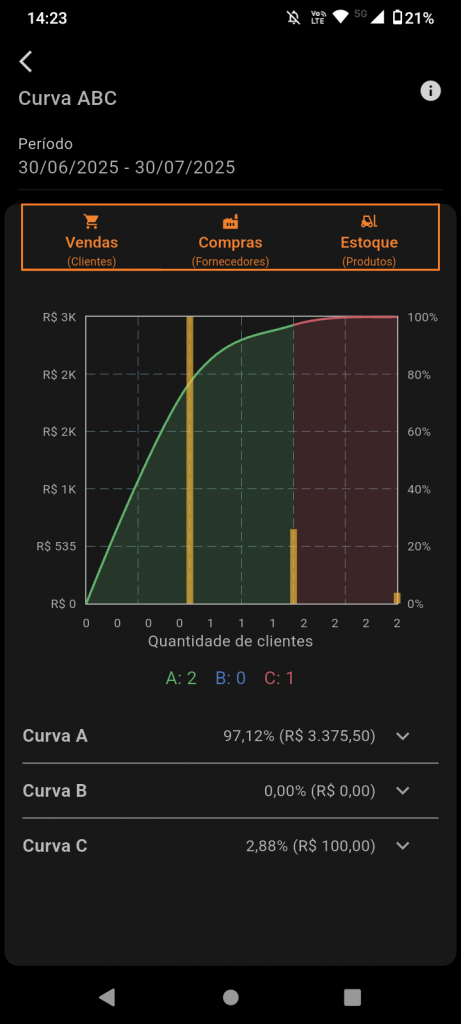
Ao clicar na seta do lado da curva desejada, serão expandidos os grupos e os respectivos clientes, fornecedores ou produtos que correspondem aos valores.
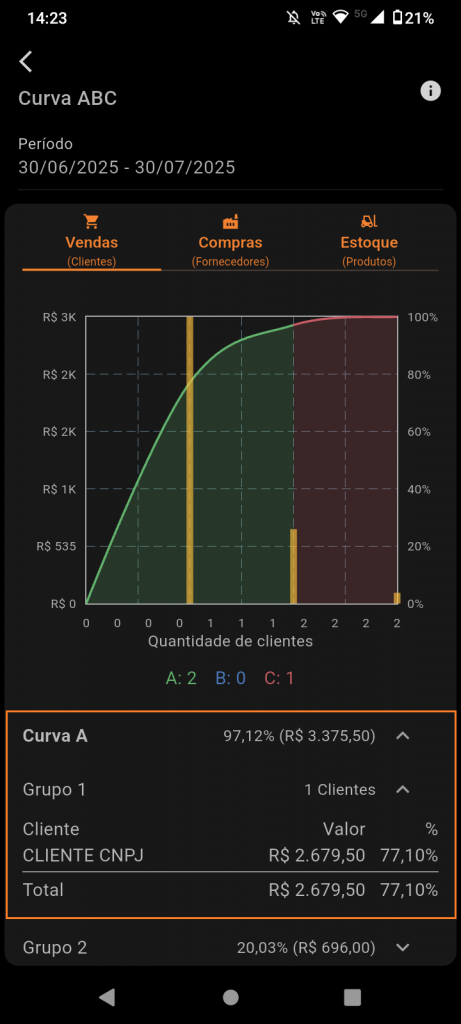
Vendedores
Gerencia os vendedores ativos no sistema e permite análise de desempenho individual para o acompanhamento das vendas e controle de metas (caso exista uma meta configurada).
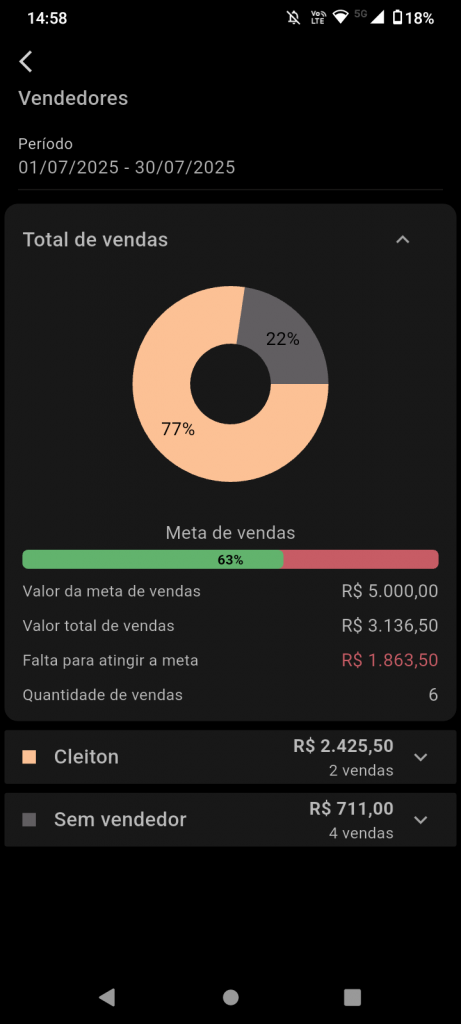
Ao clicar na seta ao lado do nome do vendedor é possível expandir os dados para visualizar os valores detalhados.
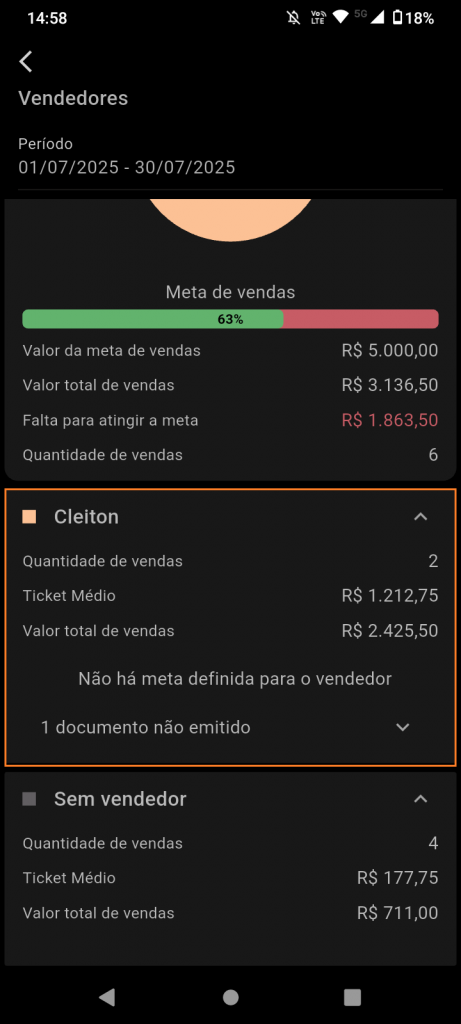
Os dados apresentados para cada vendedor são:
- Nome do vendedor;
- Quantidade de vendas;
- Ticket médio;
- Percentual da Meta (se configurada);
- Valor da meta de vendas (se configurada);
- Valor total de vendas;
- Valor faltante para atingir a meta (se configurada);
- Quantidade de documentos pendentes do vendedor.
Fechamento de Caixa
Permite visualizar os fechamentos diários do caixa, registrando o saldo final.
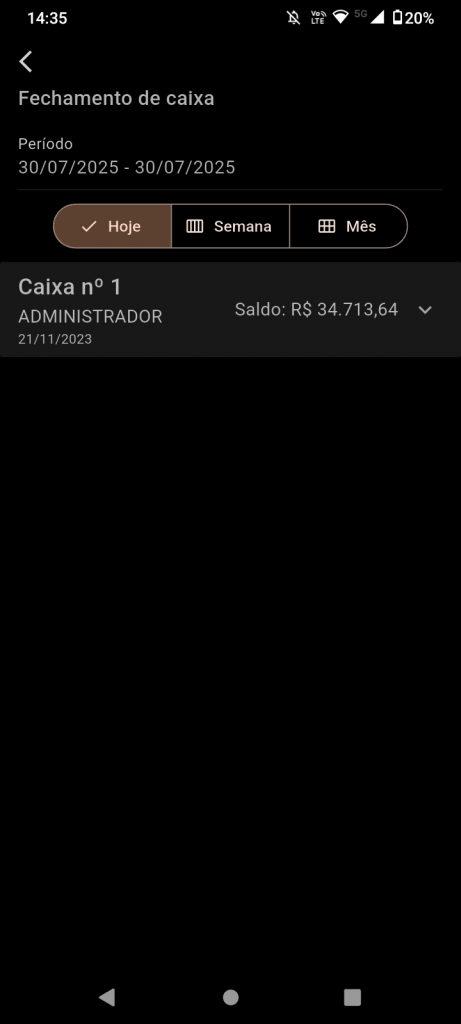
A tela apresenta:
- Filtro por período: informe uma data inicial e uma data final para o período que os dados devem ser considerados;
- Filtros rápidos: escolha entre mostrar o fechamento de caixa do dia, da semana ou do mês;
- Registro de fechamento por caixa: apresenta de forma resumida o nome e número do caixa, nome do operador que realizou o fechamento, data e valor do momento que o caixa foi fechado.
Ao expandir um registro de fechamento do caixa, será exibido o detalhamento completo.
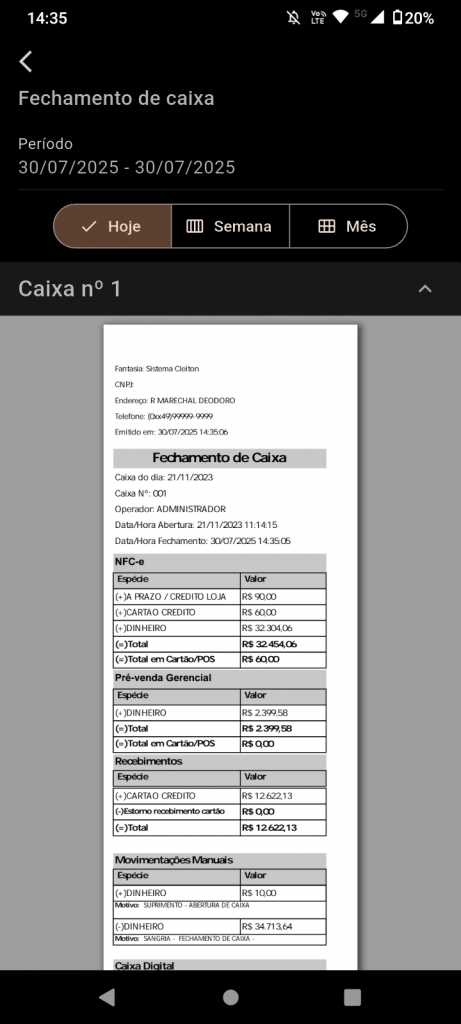
Livro Caixa
Exibe as movimentações do livro caixa, com entradas, saídas e atualização de saldo.
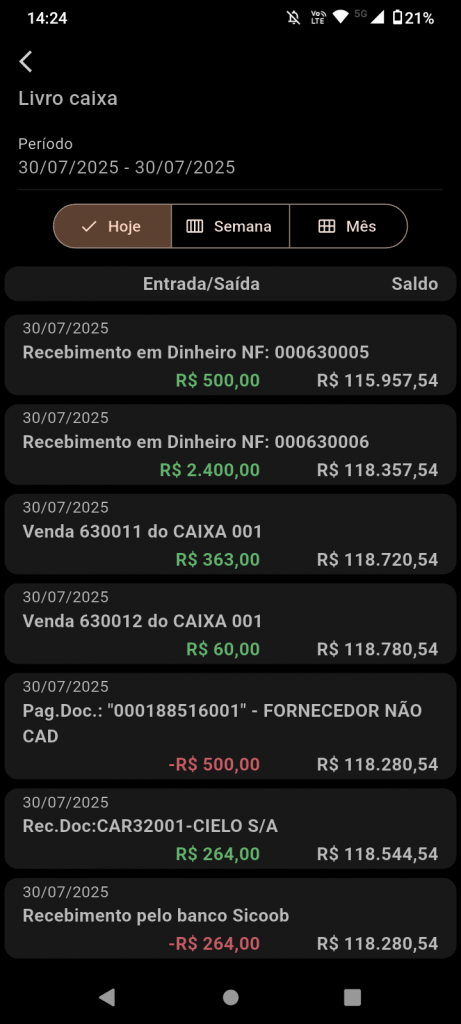
A tela apresenta:
- Filtro por período: informe uma data inicial e uma data final para o período que os dados devem ser considerados;
- Filtros rápidos: escolha entre mostrar os registros do dia, da semana ou do mês;
- Registro de lançamento: apresenta de forma resumida a data do recebimento/pagamento, o número do documento recebido/pago, o valor recebido/pago e o saldo atualizado do livro caixa.
Plano de Contas
Exibe um panorama visual da composição das despesas e receitas da empresa, organizadas conforme o plano de contas configurado no Gdoor.
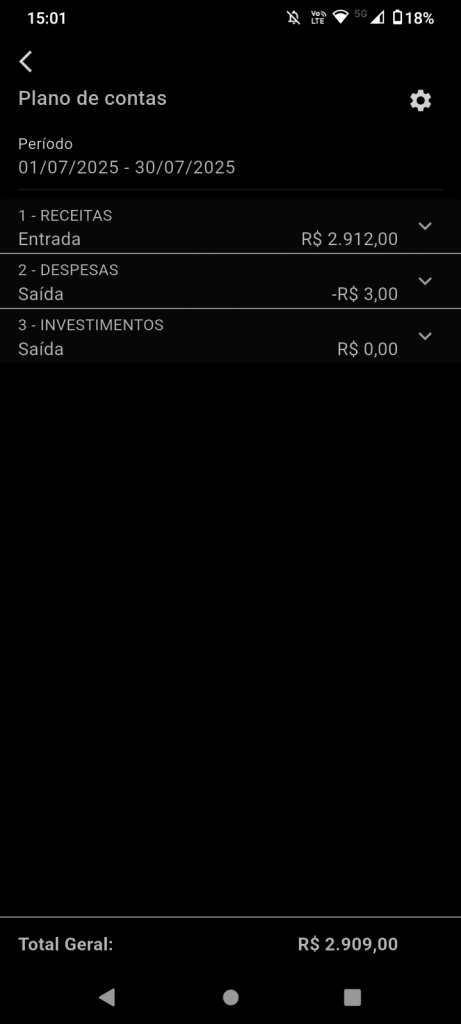
É possível expandir cada plano individualmente para visualizar os valores detalhados.
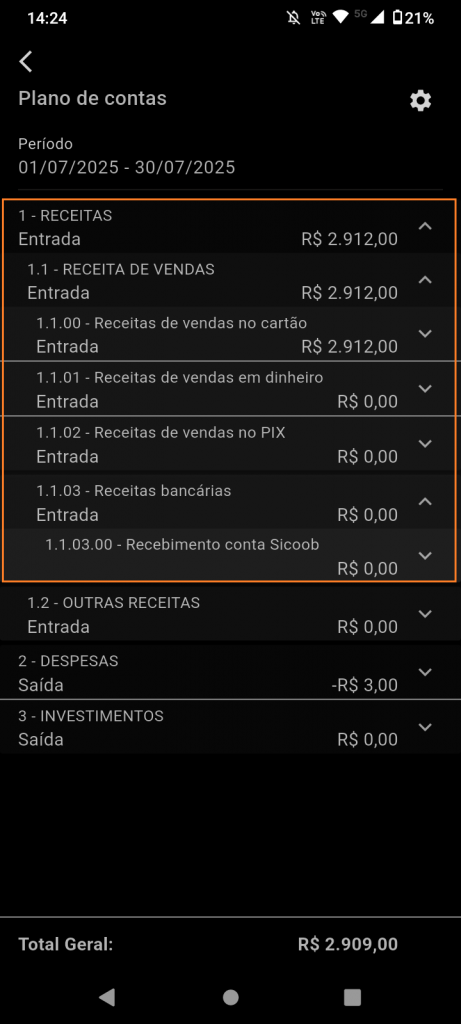
Clicando no ícone de configuração no canto direito superior, estão disponíveis as opções:
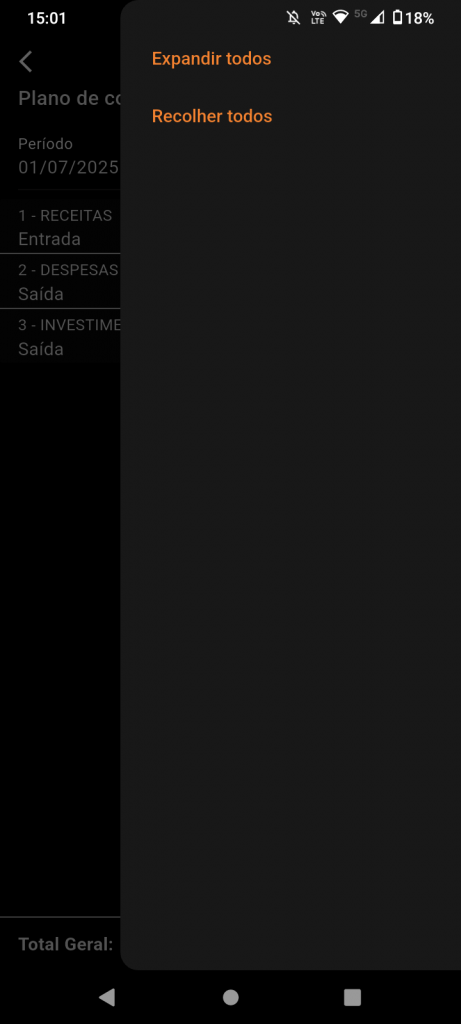
- Expandir todos: mostra todos os planos de contas com seus valores detalhados;
- Recolher todos: recolhe todos os planos de contas expandidos.
Centros de Custo
Permite segmentar e controlar os custos por área, departamento ou projeto, facilitando a análise financeira. Lista os centros de custo cadastrados no Gdoor.
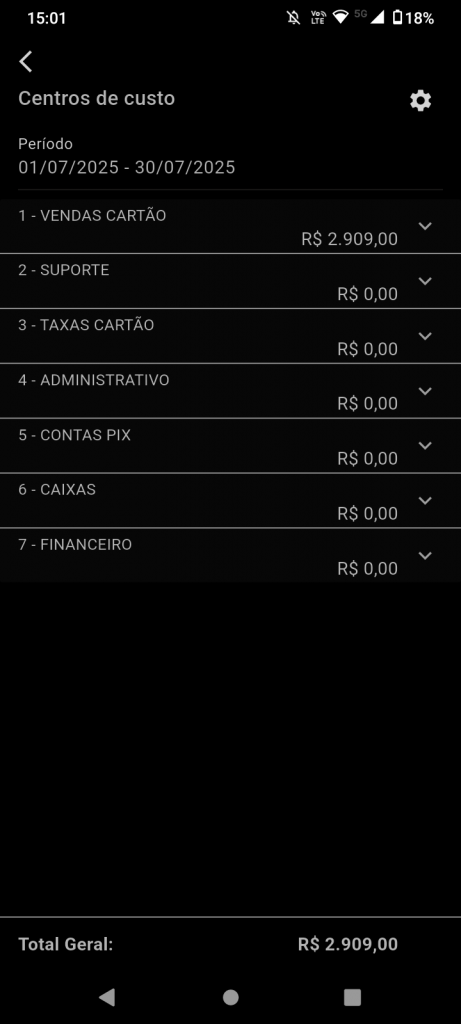
É possível expandir os centros de custo individualmente para visualizar os valores detalhados.
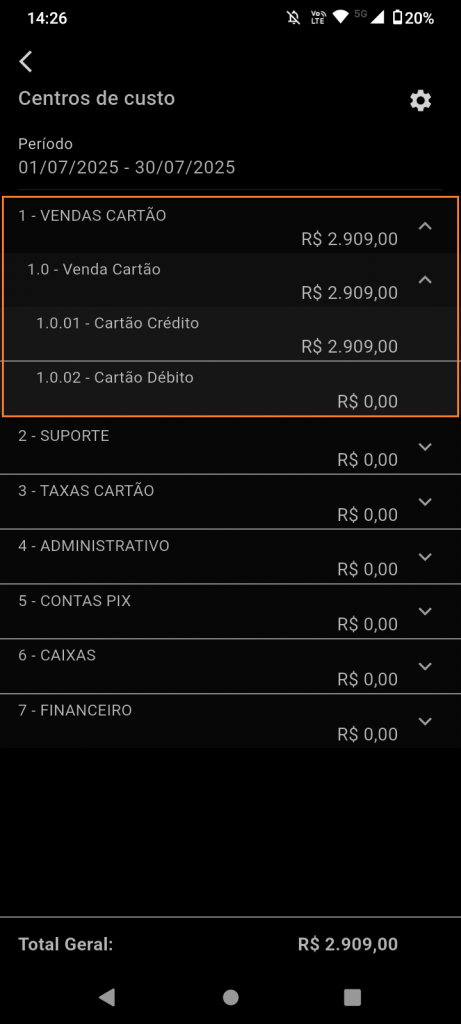
Clicando no ícone de configuração no canto direito superior, estão disponíveis as opções:
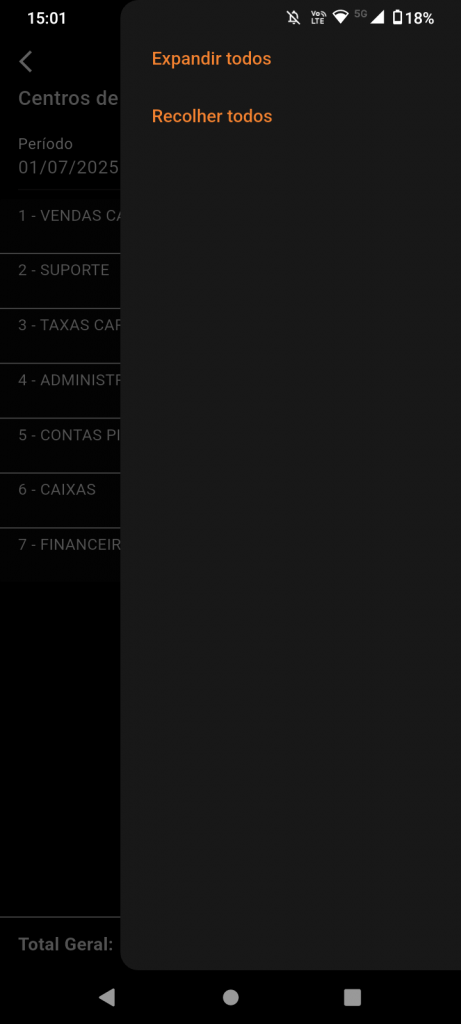
- Expandir todos: expande todos os centros de custo mostrando os valores de forma detalhada;
- Recolher todos: recolhe todos os centros de custo expandidos.
Configurações
O Gview permite definir o tema visual do aplicativo:
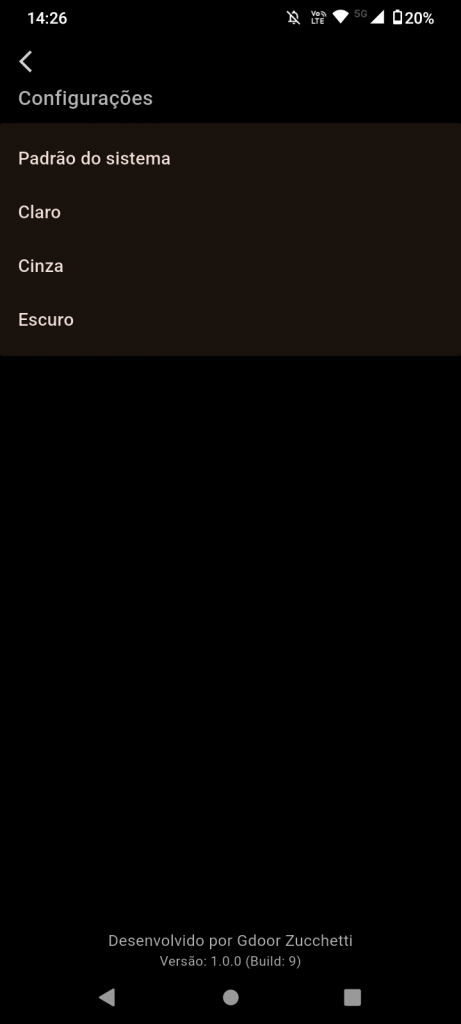
Selecione o tema conforme a preferência. As opções disponíveis são:
- Padrão do sistema (mesmo tema que o celular está utilizando);
- Escuro;
- Cinza;
- Claro.
Informações
Ao acessar este menu, o sistema redireciona para o tutorial completo sobre o Gview na base de conhecimento.
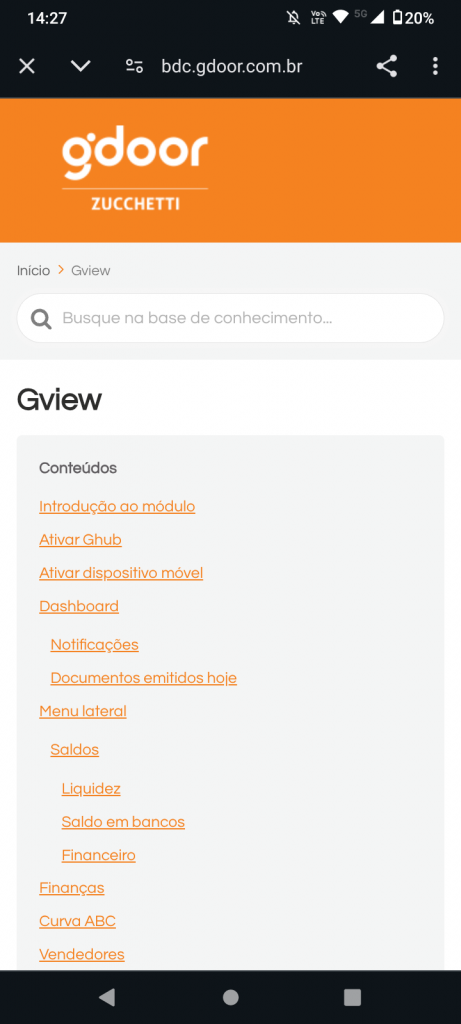
Empresas
Na tela de empresas, é possível:

- Visualizar os dados das empresas adicionadas: apresenta o serial do sistema, razão social e CNPJ da empresa;
- Adicionar nova empresa utilizando o botão “+”: necessário realizar o procedimento para habilitar um novo dispositivo com a leitura do QR Code ou a digitação do código. da nova empresa.
